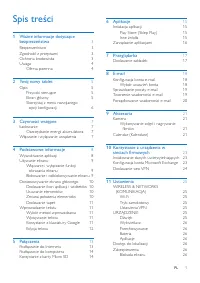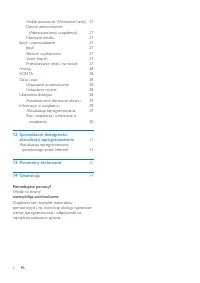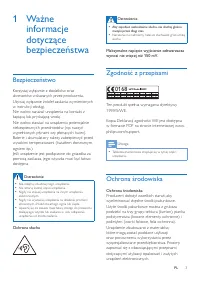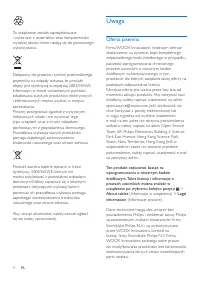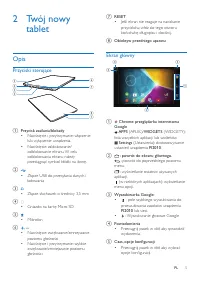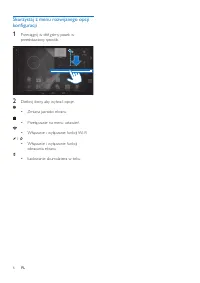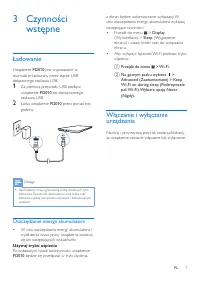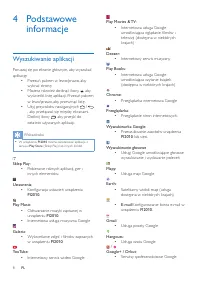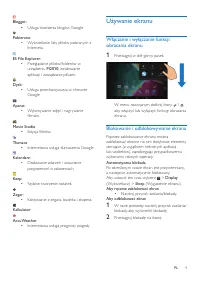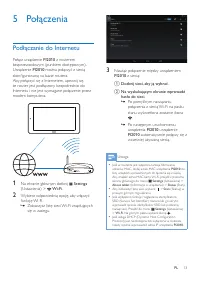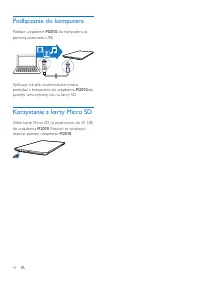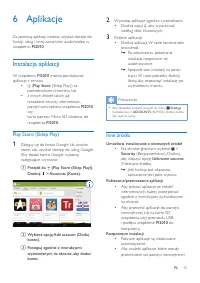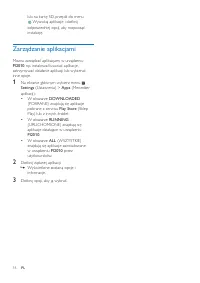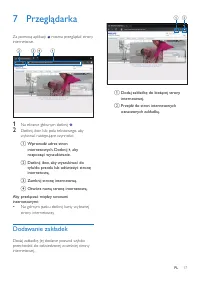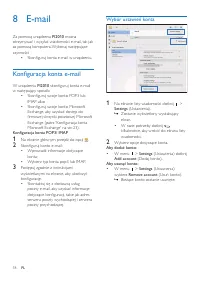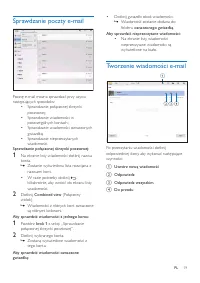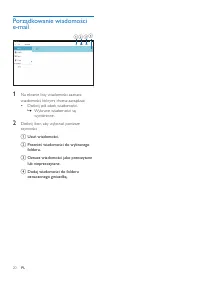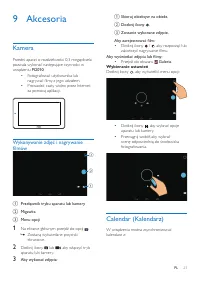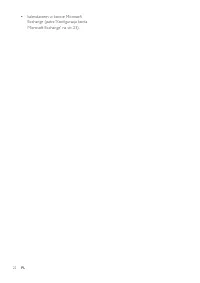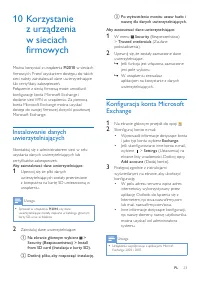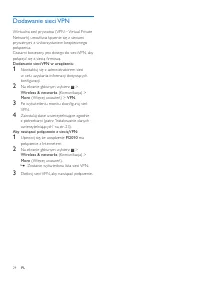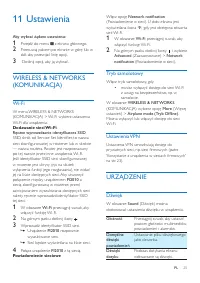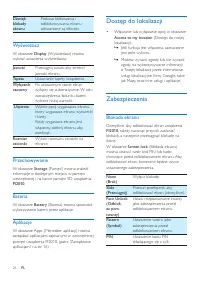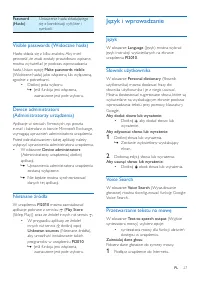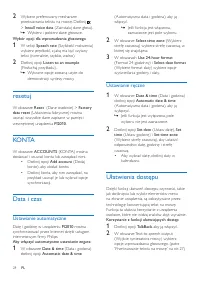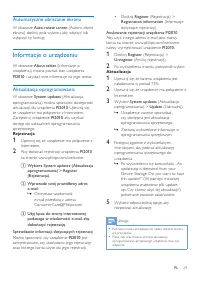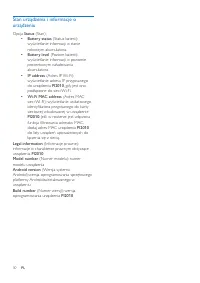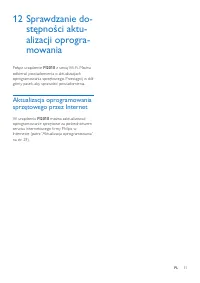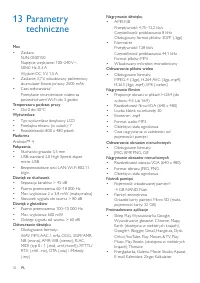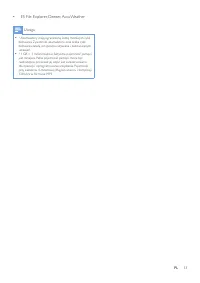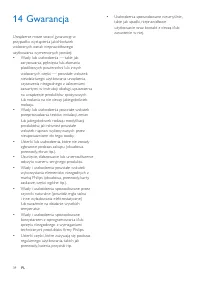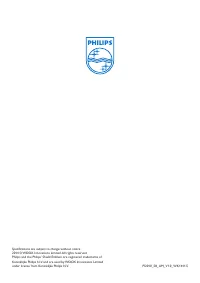Strona 3 - Spis treści
1 PL Spis treści 1 Ważne informacje dotyczące bezpieczeństwa 3 Bezpieczeństwo 3 Zgodność z przepisami 3 Ochrona środowiska 3 Uwaga 4 Ofer ta pisemna 4 2 Twój nowy tablet 5 Opis 5 Przyciski sterujące 5 Ekran główny 5 Skorzystaj z menu rozwijanego opcji konfiguracji 6 3 Czynności wstępne 7 Ładowanie 7...
Strona 5 - Bezpieczeństwo; Zgodność z przepisami; Ochrona środowiska
3 PL 1 Ważne informacje dotyczące bezpieczeństwa Bezpieczeństwo Korzystaj wyłącznie z dodatków oraz akcesoriów wskazanych przez producenta. Używaj wyłącznie źródeł zasilania wymienionych w instrukcji obsługi. Nie wolno narażać urządzenia na kontakt z kapiącą lub pr yskającą wodą. Nie wolno stawiać n...
Strona 6 - Oferta pisemna
4 PL To urządzenie zostało zaprojektowane i wykonane z materiałów oraz komponentów wysokiej jakości, które nadają się do ponownego wykorzystania. Dołączony do produktu symbol przekreślonego pojemnika na odpady oznacza, że produkt objęty jest dyrektywą europejską 2002/96/WE. Informacje na temat wydzi...
Strona 7 - Opis; Przyciski sterujące; Ekran główny
5 PL 2 Twój nowy tablet Opis Przyciski sterujące a Przycisk zasilania/blokady • Naciśnięcie i przytrzymanie: włączenie lub wyłączenie urządzenia. • Naciśnięcie: zablokowanie/ odblokowanie ekranu. W celu odblokowania ekranu należy przeciągnąć symbol kłódki na ikonę. b • Złącze USB do przesyłania dany...
Strona 9 - Ładowanie; Oszczędzanie energii akumulatora; Włączanie i wyłączanie
7 PL 3 Czynności wstępne Ładowanie Urządzenie PI2010 jest wyposażone w akumulator ładowany przez złącze USB dołączonego zasilacza USB. 1 Za pomocą przewodu USB podłącz urządzenie PI2010 do dostarczonego zasilacza USB. 2 Ładuj urządzenie PI2010 przez ponad trzy godziny. Uwaga • Akumulator y mają ogra...
Strona 10 - Wyszukiwanie aplikacji
8 PL 4 Podstawowe informacje Wyszukiwanie aplikacji Poruszaj się po ekranie głównym, aby wyszukać aplikację: • Przesuń palcem w lewo/prawo, aby wybrać stronę. • Możesz również dotknąć ikony , aby wyświetlić listę aplikacji. Przesuń palcem w lewo/prawo, aby przewinąć listę. • Użyj przycisków nawigacy...
Strona 11 - Używanie ekranu; Włączanie i wyłączanie funkcji
9 PL Blogger: • Usługa tworzenia blogów Google Pobierane : • Wyświetlanie listy plików pobranych z Internetu. ES File Explorer : • Przeglądanie plików/folderów w urządzeniu PI2010 , instalowanie aplikacji i zarządzanie plikami. Dysk: • Usługa przechowywania w chmurze Google Aparat : • Wykonywanie zd...
Strona 12 - Dodawanie ikon aplikacji i widżetów; Usuwanie elementów
10 PL Dostosowywanie ekranu głównego Aby mieć szybki dostęp do funkcji na ekranie głównym, można dodawać do niego elementy i zmieniać ich położenie. Dodawanie ikon aplikacji i widżetów 1 Przesuń palcem w lewo/prawo, aby wybrać stronę. • W razie potrzeby dotknij ikony , aby wrócić do ekranu głównego....
Strona 13 - Dodawanie tapet; Wprowadzanie tekstu; Wybór metod wprowadzania
11 PL Dodawanie tapet 1 Na ekranie głównym wybierz > Display (Wyświetlacz) > Wallpaper (Tapeta). 2 Wybierz żądane opcje. Wprowadzanie tekstu Za pomocą klawiatur y ekranowej można wprowadzać tekst w wielu językach. Wybór metod wprowadzania 1 Na ekranie głównym wybierz Settings (Ustawienia) >...
Strona 14 - Edycja tekstu
12 PL Wskazówka • Dotknięcie przycisku ~\{ na klawiaturze numer ycznej/ symboli umożliwia przełączanie między tr ybem wprowadzania cyfr a tr ybem wprowadzania symboli oraz wyświetlanie dodatkowych symboli. Przełączanie między wielkimi a małymi literami • Dotykaj cyklicznie przycisku , aby przełączać...
Strona 15 - Połączenia; Podłączanie do Internetu
13 PL 5 Połączenia Podłączanie do Internetu Połącz urządzenie PI2010 z routerem bezprzewodowym (punktem dostępowym). Urządzenie PI2010 można połączyć z siecią skonfigurowaną na bazie routera. Aby połączyć się z Internetem, upewnij się, że router jest podłączony bezpośrednio do Internetu i nie jest w...
Strona 17 - Aplikacje; Instalacja aplikacji; Inne źródła
15 PL 6 Aplikacje Za pomocą aplikacji możesz uzyskać dostęp do funkcji, usług i innej zawar tości audio/wideo w urządzeniu PI2010 . Instalacja aplikacji W urządzeniu PI2010 można zainstalować aplikacje z serwisu • ( Play Store (Sklep Play)) za pośrednictwem Internetu lub • z innych źródeł, takich ja...
Strona 18 - Zarządzanie aplikacjami
16 PL lub na kar tę SD, przejdź do menu . Wyszukaj aplikacje i dotknij odpowiedniej opcji, aby rozpocząć instalację. Zarządzanie aplikacjami Można zarządzać aplikacjami w urządzeniu PI2010 , np. instalować/usuwać aplikacje, zatrzymywać działanie aplikacji lub wybierać inne opcje. 1 Na ekranie główny...
Strona 19 - Przeglądarka; Dodawanie zakładek
17 PL 7 Przeglądarka Za pomocą aplikacji można przeglądać strony internetowe. 1 Na ekranie głównym dotknij . 2 Dotknij ikon lub pola tekstowego, aby wykonać następujące czynności: a Wprowadź adres stron internetowych. Dotknij , aby rozpocząć wyszukiwanie. b Dotknij ikon, aby wyszukiwać do tyłu/do pr...
Strona 20 - Konfiguracja konta e-mail; Wybór ustawień konta
18 PL 8 E-mail Za pomocą urządzenia PI2010 można otrzymywać i wysyłać wiadomości e-mail, tak jak za pomocą komputera. Wykonaj następujące czynności: • Skonfiguruj konta e-mail w urządzeniu. Konfiguracja konta e-mail W urządzeniu PI2010 skonfiguruj konta e-mail w następujący sposób: • Skonfiguruj swo...
Strona 22 - Porządkowanie wiadomości
20 PL Porządkowanie wiadomości e-mail 1 Na ekranie listy wiadomości zaznacz wiadomości, któr ymi chcesz zarządzać: • Dotknij pól obok wiadomości. » Wybrane wiadomości są wyróżnione. 2 Dotknij ikon, aby wykonać poniższe czynności: a Usuń wiadomości. b Przenieś wiadomości do wybranego folderu. c Oznac...
Strona 23 - Akcesoria; Kamera; Wykonywanie zdjęć i nagrywanie
21 PL 9 Akcesoria Kamera Przedni aparat o rozdzielczości 0,3 megapiksela pozwala wykonać następujące czynności w urządzeniu PI2010 : • Fotografować użytkownika lub nagr ywać filmy z jego udziałem. • Prowadzić czaty wideo przez Internet za pomocą aplikacji. Wykonywanie zdjęć i nagrywanie filmów a Prz...
Strona 25 - Instalowanie danych; Konfiguracja konta Microsoft
23 PL 10 Korzystanie z urządzenia w sieciach firmowych Można korzystać z urządzenia PI2010 w sieciach firmowych. Przed uzyskaniem dostępu do takich sieci należy zainstalować dane uwierzytelniające lub cer tyfikaty zabezpieczeń. Połączenie z siecią firmową może umożliwić konfigurację konta Microsoft ...
Strona 26 - Dodawanie sieci VPN
24 PL Dodawanie sieci VPN Wir tualna sieć pr ywatna (VPN – Vir tual Private Network) umożliwia łączenie się z sieciami pr ywatnymi z wykorzystaniem bezpiecznego połączenia. Czasami konieczny jest dostęp do sieci VPN, aby połączyć się z siecią firmową. Dodawanie sieci VPN w urządzeniu 1 Skontaktuj si...
Strona 27 - 1 Ustawienia; Tryb samolotowy; Ustawienia VPN; URZĄDZENIE; Dźwięk
25 PL 11 Ustawienia Aby wybrać żądane ustawienia: 1 Przejdź do menu z ekranu głównego. 2 Przesuwaj palcem po ekranie w górę lub w dół, aby przewijać listę opcji. 3 Dotknij opcji, aby ją wybrać. WIRELESS & NETWORKS (KOMUNIKACJA) Wi-Fi W menu WIRELESS & NETWORKS (KOMUNIKACJA) > Wi-Fi wybier...
Strona 28 - Wyświetlacz; Przechowywanie; Bateria; Aplikacje; Dostęp do lokalizacji; Blokada ekranu
26 PL Dźwięk blokady ekranu Podczas blokowania i odblokowywania ekranu odtwarzane są dźwięki. Wyświetlacz W obszarze Display (Wyświetlacz) można wybrać ustawienia wyświetlacza: Jasność Przeciągnij suwak, aby zmienić jasność ekranu. Tapeta Ustawianie tapety urządzenia. Wyłącznik czasowy Po ustawionym...
Strona 29 - Język i wprowadzanie
27 PL Password (Hasło) Ustawienie hasła składającego się z kombinacji cyfr, liter i symboli. Visible passwords (Widoczne hasła) Hasło składa się z kilku znaków. Aby mieć pewność, że znaki zostały prawidłowo wpisane, można wyświetlać je podczas wprowadzania hasła. Ustaw opcję Make passwords visible (...
Strona 30 - resetuj; KONTA; Data i czas; Ustawianie automatyczne; Ustawianie ręczne; Ułatwienia dostępu
28 PL 2 Wybierz preferowany mechanizm przetwarzania tekstu na mowę. Dotknij > Install voice data (Zainstaluj dane głosu). » Wybierz i pobierz dane głosowe. Wybór opcji dla wprowadzania głosowego 1 W sekcji Speech rate (Szybkość mówienia) wybierz prędkość, z jaką ma być czytany tekst (normalnie, s...
Strona 31 - Automatyczne obracanie ekranu; Informacje o urządzeniu; Aktualizacja oprogramowania
29 PL Automatyczne obracanie ekranu W obszarze Auto-rotate screen (Autom. obrót ekranu) dotknij pola wyboru, aby włączyć lub wyłączyć tę funkcję. Informacje o urządzeniu W obszarze About tablet (Informacje o urządzeniu) można poznać stan urządzenia PI2010 i uzyskać inne informacje na jego temat. Akt...